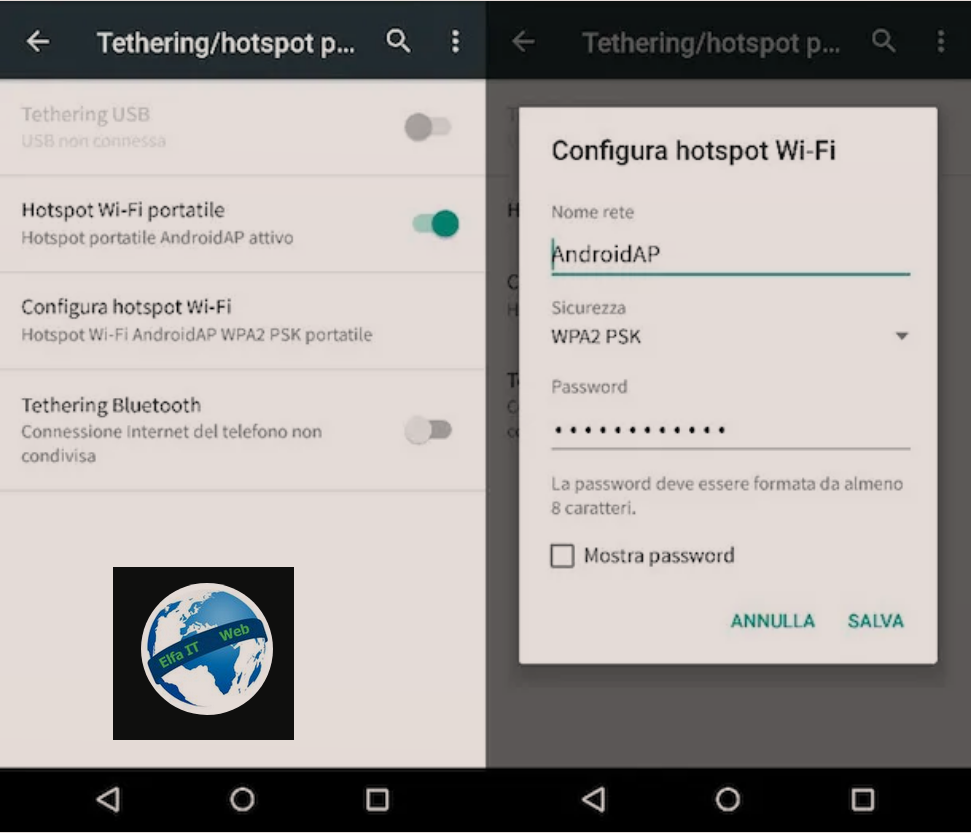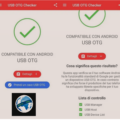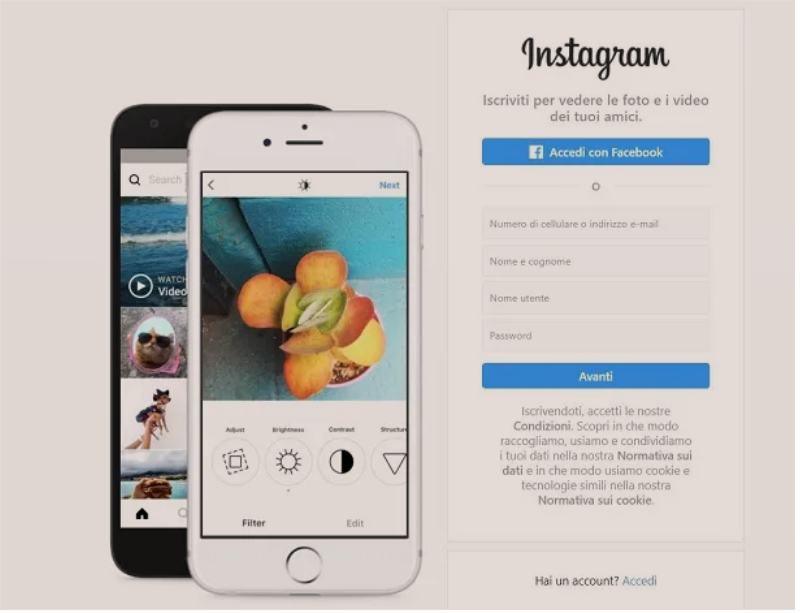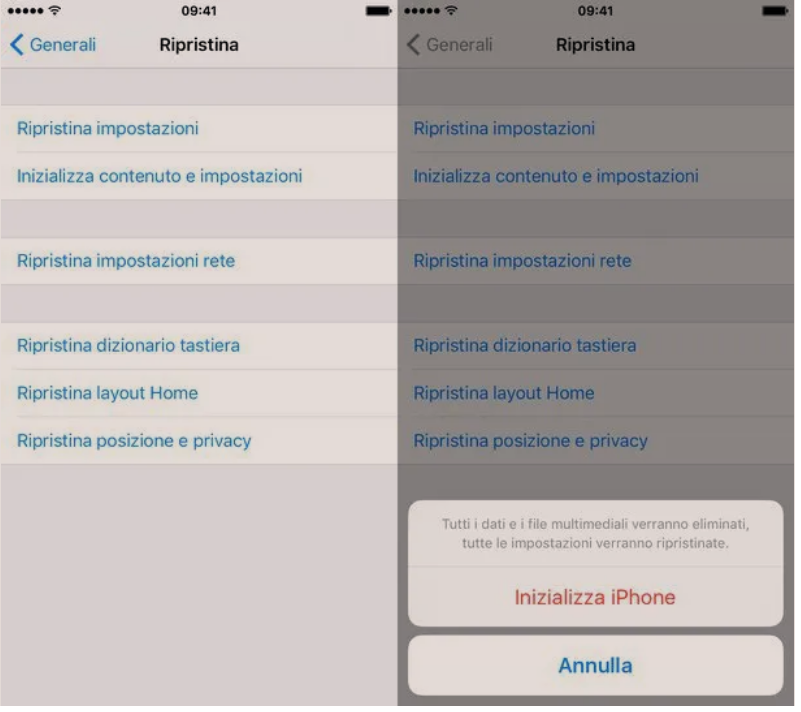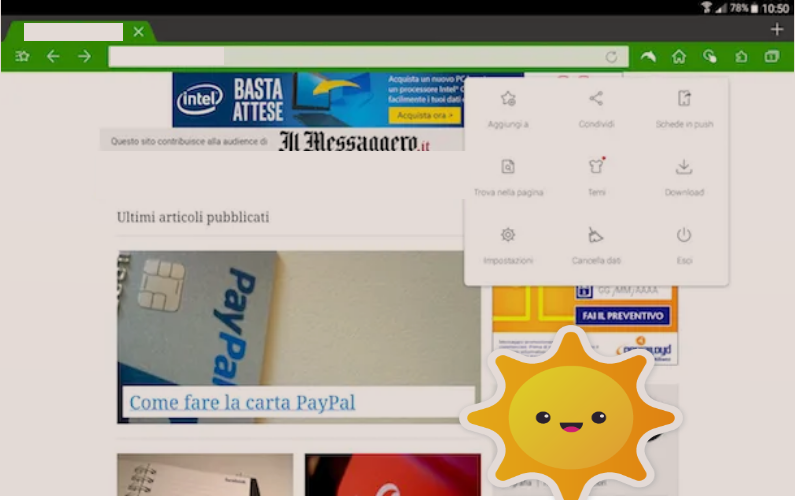Ne kete udhezues do te shpjegojme se si te aktivizosh opsionet e zhvilluesit (opzioni sviluppatore ose developer options). Ky opsion eshte i dobishem vecanerisht ne telefonat Android (ne iPhone ka kufizime) sepse aktivizimi i tij, ju lejon te futeni dhe te ndryshoni cilesimet e avancuara te telefonit. Gjithashtu duhet te dini se kjo menu e veçantë e sistemit operativ, është e fshehur si parazgjedhje, por mund të aktivizohet duke ndjekur nje rruge specifike.
Permbajtja
- Si te aktivizosh opsionet e zhvilluesit në telefon Android
- Si te aktivizosh opsionet e zhvilluesit në iPhone
- Si te aktivizosh opsionet e zhvilluesit në shfletues/browser
- Si te aktivizoni opsionet e zhvilluesit në Windows
Si te aktivizosh opsionet e zhvilluesit në telefon Android
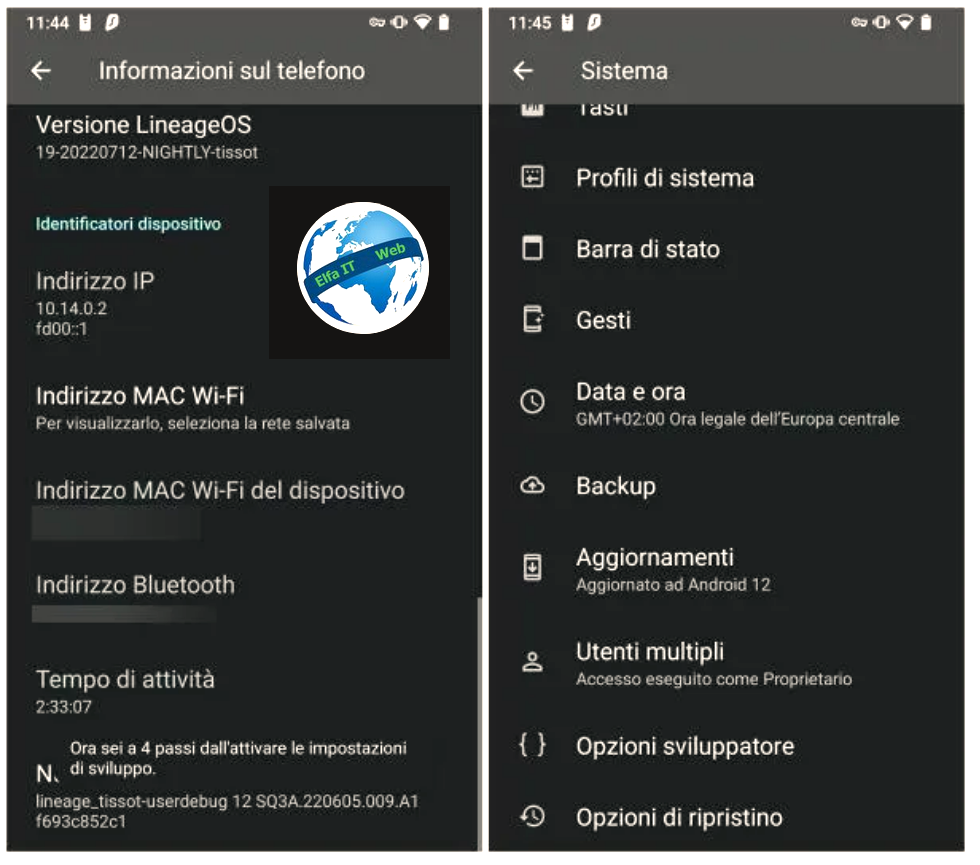
Përpara se të shpjegoj në detaje se si të aktivizosh opsionet e zhvilluesit në nje telefon Android, po ju tregojme potencialin e këtij opsioni dhe masat paraprake për të vazhduar me aktivizimin e tij.
Në fakt, duhet të dini se opsionet e zhvilluesit janë jashtëzakonisht të dobishme për personalizimin e plotë të telefonit tuaj dhe kryerjen e disa operacioneve të avancuara, si rikuperimi i të dhënave të fshira, por ato e ekspozojnë telefonin ndaj rreziqeve të mundshme për shkak të ndryshimit të konfigurimeve të sistemit.
Me pak fjalë, operacioni për të aktivizuar opsionet e zhvilluesit është në vetvete i sigurt dhe nuk përfshin asnjë rrezik, megjithatë duhet pasur kujdes që të mos keqpërdoren veçoritë e reja qe shfaqen. Megjithëse shumë opsione janë të padëmshme dhe shkaktojnë probleme krejtësisht të papërfillshme (të cilat mund të zgjidhen me duke i çaktivizuar sërish), ndersa te tjera mund ta bejne të paqëndrueshëm ose të pasigurt.
Prandaj ju këshillojme që të levizni opsionet në këtë meny vetëm nëse e dini se çfarë po bëni, ose nëse po ndiqni ndonjë udhëzues të detajuar dhe të besueshëm. Gjithashtu përpiquni të mos modifikoni opsione për të cilat nuk jeni të sigurt prandaj informohuni perpara, prsh me një kërkim në Google.
Në shumicën e rasteve, opsionet e zhvilluesit aktivizohen duke bërë një sërë shtypjesh të përsëritura në një artikull specifik në Cilësimet/Impostazioni/Settings te telefonit Android. Prandaj, hyni te cilesimet e telefonit, duke trokitur mbi simbolin e ingranazhit, që ndodhet në ekranin bazë, më pas gjeni seksionin Informacione mbi telefon ose Info mbi telefon dhe trokitni lehtë mbi të (zakonisht eshte ne fund, ndryshe mund te ndodhet brenda menuse Sistema/System).
Së fundi, gjeni opsionin Build number/Numero build nga ekrani që ju propozohet dhe kryeni 7 shtypje të njëpasnjëshme në të, derisa të shihni një shkrim që ju njofton se keni aktivizuar cilësimet e zhvilluesit. Ndërsa prekni artikullin në fjalë, do të merrni mesazhe si: Tani jeni [x] hapa larg nga aktivizimi i cilësimeve të zhvilluesit, duke treguar numrin e shtypjeve që mungojnë.
Pas këtij operacioni, menuja e opsioneve të zhvilluesit do të bëhet e dukshme dhe mund të hapet nga seksioni Cilësimet/Impostazioni/Settings > Sistema/System > Opsionet e zhvilluesit/Opzioni sviluppatore/Developer options të Android. Gjithashtu pasi të përfundojë puna, mund ta fshihni përsëri, duke lëvizur levën Përdor opsionet e zhvilluesit/Usa opzioni sviluppatore në pozicionin OFF/Fikur.
Në varësi të versionit të Android që funksionon në pajisjen tuaj, artikujt e menusë që shihni në ekran mund të ndryshojnë disi nga sa është thënë deri më tani. Me poshte do ju tregojme se si të aktivizoni opsionet e zhvilluesit në telefonat të shpërndarë nga disa prodhues të njohur.
Aktivizo opsionet e zhvilluesit: në Samsung
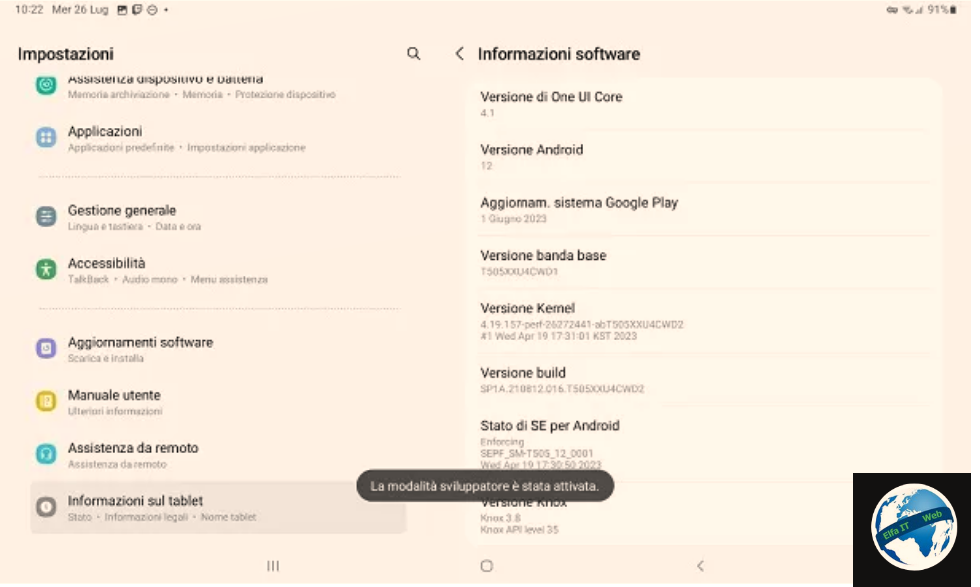
Nëse keni një smartphone/tabletë Samsung, mund të aktivizoni menunë e opsioneve të zhvilluesit në një mënyrë shumë të thjeshtë. Pas hapjes së cilësimeve/impostazioni të pajisjes (rrota e ingranazhit ne ekranin baze), shkoni te menuja Informacione mbi telefon/Informazioni sul telefono (ndodhet në fund), prekni shkrimin Informazioni software dhe prekni 7 herë radhazi në shkrimin Versione build/Build version.
Në këtë pikë, futni PIN-in, kodin ose modelin për të zhbllokuar pajisjen dhe shtypni butonin Vazhdo/Continua për të aktivizuar opsionet e zhvilluesit. Me suksesin e procedurës, duhet të shihni një njoftim të vogël në fund të ekranit. Menuja opsionet e zhvilluesit do shfaqet në fund të listes së cilësimeve/impostazioni/settings të telefonit. Për ta çaktivizuar, hyni në të dhe zhvendoseni levën që korrespondon me fjalën Aktivizuar/Attivato në OFF/Fikur.
Aktivizo opsionet e zhvilluesit: ne Xiaomi
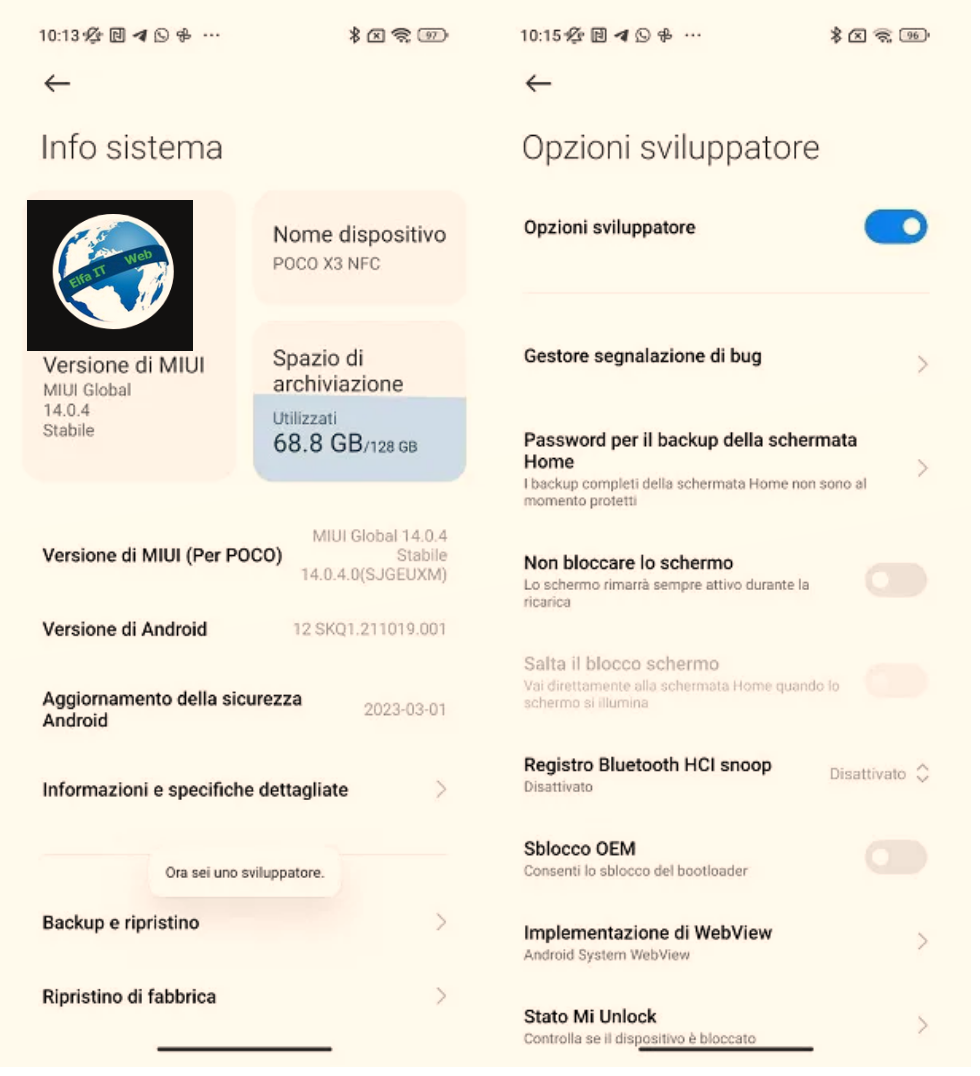
Tani le të kalojmë te pajisjet Xiaomi. Për të aktivizuar menunë e opsioneve të zhvilluesit, fillimisht hapni Cilësimet/Impostazioni/Settings (rrota e ingranazhit ne ekranin baze) më pas prekni artikullin Informacioni i sistemit/Info sistema dhe gjeni artikullin Version MIUI (ose Version MIUI (për [variant]), në panelin e ri që hapet. Për të aktivizuar opsionet e zhvilluesit, kryeni 7 prekje të njëpasnjëshme mbi të. Nëse gjithçka shkoi mirë, një dritare kërcyese duhet të shfaqet në fund të ekranit që tregon se tani jeni një zhvillues.
Tani per te hyre në menunë e opsioneve të zhvilluesit, kthehuni në ekranin bazë të cilësimeve/impostazioni/settings, zgjidhni artikullin Cilësimet shtesë/Impostazioni aggiuntive dhe hapni menunë opsionet e zhvilluesit/Opzioni sviluppatore/Developer options, e cila ndodhet në fund të ekranit. Kur te mbaroni pune, mos harroni të çaktivizoni opsionet e zhvilluesit duke lëvizur levën që korrespondon me artikullin Opsionet e zhvilluesit/Opzioni sviluppatore në pozicionin OFF/Fikur.
Si te aktivizosh opsionet e zhvilluesit në iPhone
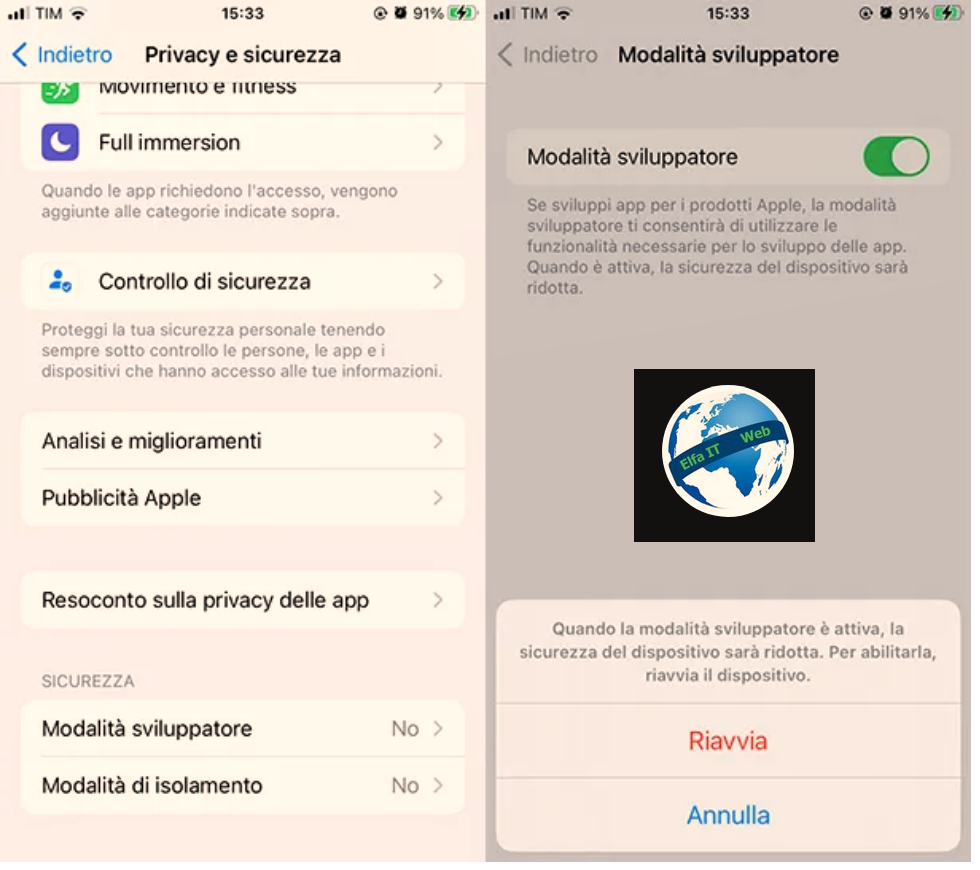
Opsionet e zhvilluesve në iPhone kanë një qëllim paksa të ndryshëm nga ato në Android. Ne fakt ato ju japin aftësinë për të ngarkuar dhe instaloni aplikacione jo nga App Store dhe keni akses në një sërë mjetesh testimi, të dedikuara për këto të fundit. Megjithëse opsionet e zhvilluesit të iPhone nuk lejojnë akses të drejtpërdrejtë në cilësimet e sistemit operativ, ato ju lejojnë të ekzekutoni aplikacione potencialisht të pasigurta. Për këtë arsye, ato duhet të përdoren me kujdes dhe vetëm nëse janë të nevojshme.
Menyja e opsioneve të zhvilluesit të iPhone nuk është e aksesueshme menjëherë, por duhet të aktivizohet me ndihmën e një kompjuteri dhe programeve specifike, si iCareFone (Windows/macOS) ose Xcode (mac). Pasi të keni instaluar programin që i përshtatet më së miri nevojave tuaja, thjesht lidhni telefonin me kompjuterin nëpërmjet kabllit, hyni në seksionin modalità di sviluppo/developer mode të programit të instaluar pak me pare dhe aktivizoni atë duke shtypur butonin e duhur.
Pasi të jetë bërë kjo, mund ta shkëputni telefonin nga kompjuteri dhe të aktivizoni modalitetin e zhvilluesit, duke shkuar te menuja Cilësimet/Impostazioni > Privatësia dhe siguria/Privacy e sicurezza e iPhone dhe lëvizni levën e vendosur në korrespondencë me fjalën Modaliteti i zhvilluesit/Modalità sviluppatore në ON/Ndezur. Në fund, rindizni telefonin duke shtypur butonin e dedikuar.
Si te aktivizosh opsionet e zhvilluesit në shfletues/browser
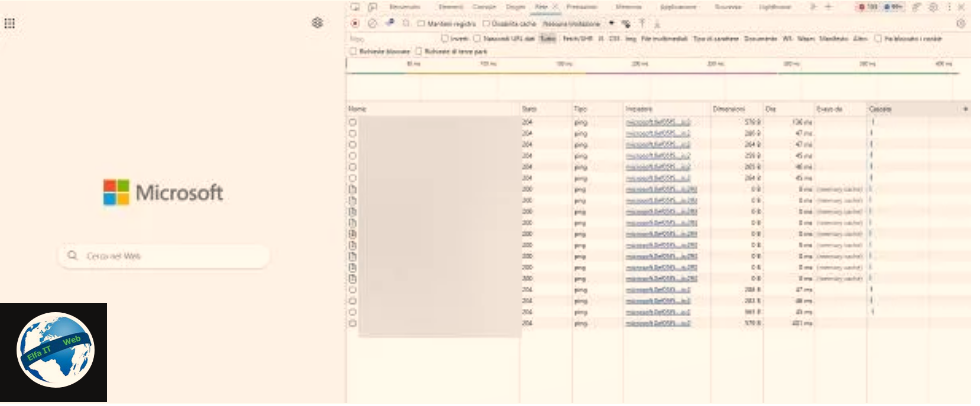
Jeni të interesuar për zhvillimin e uebit dhe dëshironi të hidhni një sy kodit të një faqeje specifike, të ndryshoni sjelljen e saj (vetëm në nivel lokal) ose të keni indikacione të sakta për metodat e komunikimit të të dhënave, shtegun e paketës e kështu me radhë, atehere konsola e zhvillimit të shfletuesit patjetër do t’ju vijë në ndihmë.
Mund të përdorni mjetet e zhvillimit të shfletuesit në çdo kohë, në mënyrë që të shikoni dhe ndoshta të modifikoni lokalisht të dhënat funksionale dhe të sjelljes në lidhje me skedën aktualisht aktive, duke përdorur artikullin ose kombinimin e duhur të butonave të ofruar nga shfletuesi. Më poshtë do të gjeni se si te veproni ne shfletueset/browser kryesor.
- Google Chrome: kombinimi i butonave për të hapur konsolën e zhvilluesit është Ctrl+Shift+I, në Windows, ose cmd+shift+i, në mac. Përndryshe, klikoni në butonin ⫶ që ndodhet lart djathtas dhe zgjidhni artikujt Mjete të tjera/Altri strumenti > Veglat e zhvilluesit/Strumenti per sviluppatori nga menyja që shfaqet. Shiriti i veglave shfaqet anash.
- Microsoft Edge: Kombinimi kryesor për të hapur konsolën e zhvilluesit është Ctrl+Shift+I, në Windows, ose cmd+shift+i, në mac. Përndryshe, klikoni në butonin… që ndodhet lart djathtas dhe zgjidhni artikujt Mjete të tjera/Altri strumenti > Veglat e zhvillimit/Strumenti di sviluppo, nga menuja që shfaqet. Shiriti i veglave shfaqet anash.
- Mozilla Firefox: kombinimi i butonave për të hapur konsolën e zhvilluesit është Ctrl+Shift+I, në Windows, ose cmd+shift+i, në mac. Përndryshe, klikoni në simbolin ☰ që ndodhet lart djathtas dhe zgjidhni artikujt Mjete të tjera/Altri strumenti > Veglat e zhvillimit/Strumenti di sviluppo nga menuja që shfaqet. Shiriti i veglave shfaqet poshte.
Edhe pse grafikisht të ndryshme, konzolat e ndryshme ofrojnë pothuajse gjithmonë të njëjtat funksione/skeda: inspektor për elementët e faqes, konsol operimi, shikues i burimeve të të dhënave dhe paketave të rrjetit, analizues i performancës lokale dhe niveli i sigurisë së ofruar.
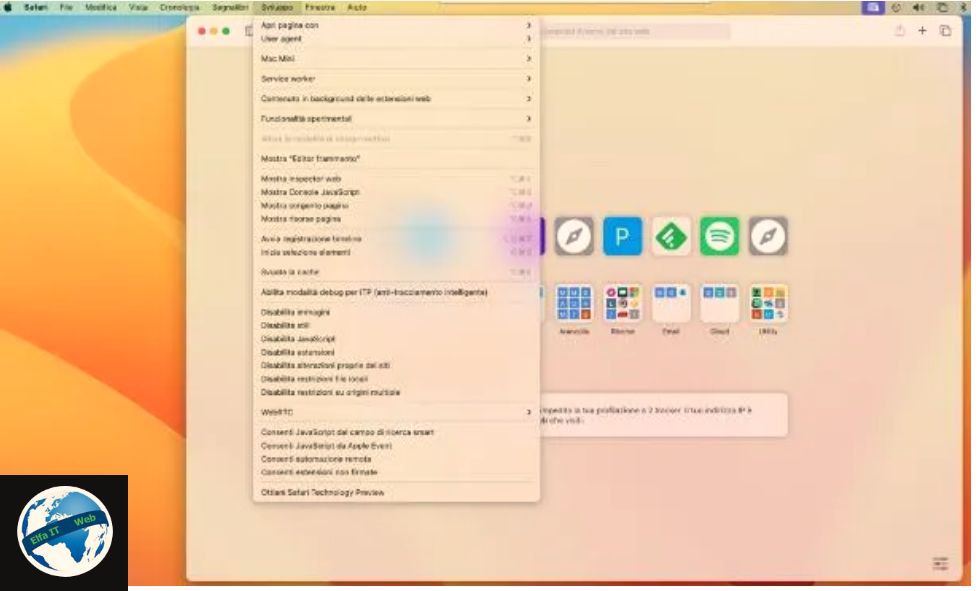
Është një çështje tjetër për Safari. Shfletuesi Apple ka një menu të vërtetë të dedikuar për zhvillimin e uebit, nga e cila është e mundur të aktivizohet konsola e zhvillimit dhe të kryhen operacione të tjera të dobishme korrigjimi (p.sh. çaktivizimi i kufizimeve në skedarët e origjinës, çaktivizimi i shtesave për faqja aktuale, analiza dhe korrigjimi i WebRTC etj).
Për të aktivizuar menunë e zhvilluesit, e fshehur si parazgjedhje, hapni menunë Safari > Cilësimet/Impostazioni e shfletuesit, klikoni në skedën avancuar/Avanzate në këndin e sipërm djathtas dhe vendosni një shenjë pranë opsionit Shfaq menynë e zhvillimit në shiritin e menysë/Mostra menu Sviluppo nella barra dei menu, që ndodhet në fund të panelit që hapet. Pas këtij operacioni, një artikull tjetër i quajtur Zhvillimi/Sviluppo duhet të shfaqet në shiritin e menusë Safari. Duke klikuar mbi të, ju keni mundësinë të hapni inspektor ueb në faqen aktuale (plotësisht të ngjashme me atë që shihet për shfletuesit e tjerë) dhe të hyni në pjesën e mbetur te funksioneve.
Si te aktivizoni opsionet e zhvilluesit në Windows
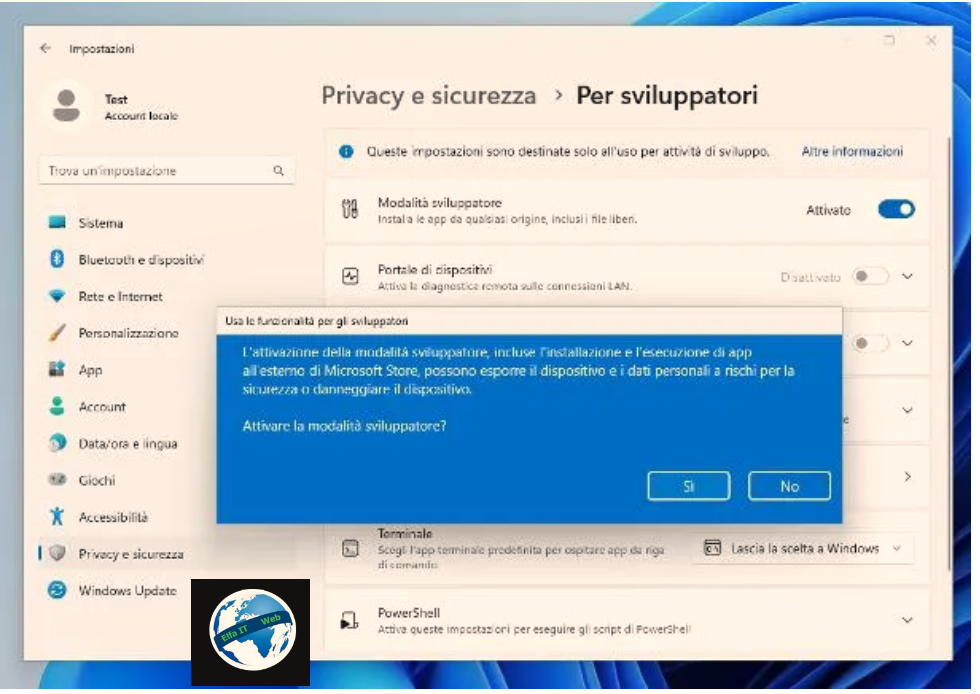
Modaliteti i zhvilluesit të Windows 10 dhe Windows 11, ashtu si ai i iPhone, nuk përdoret për të hyrë drejtpërdrejt në funksionet e avancuara të sistemit operativ, por për ta përgatitur atë për krijimin e aplikacioneve për mjedisin Windows duke përdorur softuerin Xcode, për ngarkimin dhe ekzekutimin e aplikacioneve jashtë Dyqanit të Microsoft dhe operacionet e zhvillimit/diagnostikimit në distancë, nëpërmjet lidhjes USB, LAN ose SSH në distancë.
Siç mund ta imagjinoni lehtësisht, funksionet e mësipërme çojnë në ekspozimin e sistemit operativ dhe të të dhënave të ruajtura në të ndaj problemeve të rëndësishme të sigurisë, nëse nuk përdoren në mënyrë të vetëdijshme. Për këtë arsye, aktivizoni opsionet e zhvilluesit vetëm nëse është e nevojshme.
Për të aktivizuar cilësimet e zhvillimit në Windows 10/Windows 11, hapni cilësimet e sistemit operativ duke klikuar në simbolin e ingranazhit të disponueshëm në menynë Start (ikona e dritares poshte manjtaz ekranit) dhe pasi të jeni atje, shkoni te seksionet Privatësia dhe siguria/Privacy e sicurezza > Për zhvilluesit/Per sviluppatori/For developer. Në fund, zhvendosni menunë rënëse të quajtur Modalità sviluppatore/Developer Mode në pozicionin Enabled/Attivato dhe klikoni butonin Po. Për më shumë informacion rreth veçorive të zhvillimit te Windows, lexoni udhëzimet zyrtare.